您是否注意到,升級Windows 10 2004版後,筆記本電腦上的鼠標指針或觸摸板光標消失了,還是使用Internet瀏覽器Chrome瀏覽器的鼠標指針消失了?
同樣,有時您可能會注意到筆記本電腦從睡眠模式啟動時鼠標光標消失了。
有幾件事可能會導致鼠標指針在Windows 10上消失,可能是驅動程序過時,或者由於某些原因禁用了鼠標設備。在這裡,我們列出了一些解決方案,可幫助您在Windows 10中恢復鼠標指針。
Contents
鼠標指針消失在Windows 10中
如果在安裝Windows Update或安裝功能升級後開始出現問題,則可能是錯誤導致鼠標指針功能無效。
專業提示:如果您發現Windows 10上的鍵盤和鼠標不起作用,請應用此處列出的解決方案。並且,如果鼠標指針僅消失,則應用下面列出的解決方案。
如果您已連接物理鼠標,請嘗試斷開連接並將其重新連接到另一個USB端口,
如果這是您第一次注意到此問題,請重新啟動PC,清除暫時的毛刺,這可能會阻止鼠標指針正常工作並為您解決問題。
按鍵盤上的 F5(通常用於禁用或啟用鼠標光標)。如果您是筆記本電腦用戶,請按Fn + F3或Fn + F9或Fn + F11。(此處的按鍵可能因鍵盤/品牌而異)
啟用鼠標
- 按Windows鍵+ R,鍵入main.cpl並按Enter鍵,
- 這將打開鼠標屬性窗口,
- 使用鍵盤上的Tab鍵,直到“按鈕”選項卡用虛線突出顯示,然後使用鍵盤上的向右箭頭鍵切換到設備設置。
- 在這裡檢查您的設備是啟用還是禁用。
- 如果已禁用,請按鍵盤上的Tab鍵,直到“ Enable”(啟用)按鈕以虛線邊框突出顯示為止,然後按Enter鍵以啟用鼠標指針。
- 再次使用鍵盤上的Tab鍵高亮顯示Apply(應用)並單擊OK(確定),然後按Enter鍵以應用更改。
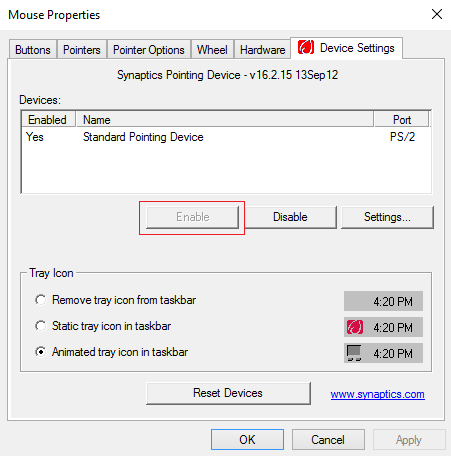
取消選中“鍵入時隱藏指針”
- 按Windows鍵+ R,鍵入main.cpl並按Enter鍵,
- 這將打開鼠標屬性窗口,
- 使用鍵盤上的Tab鍵,直到按鈕標籤以虛線突出顯示為止,
- 現在,使用向右箭頭鍵選擇“指針選項”,
- 接下來,使用鍵盤上的Tab鍵突出顯示“鍵入時隱藏指針”選項,然後按空格鍵取消選中此特定選項。
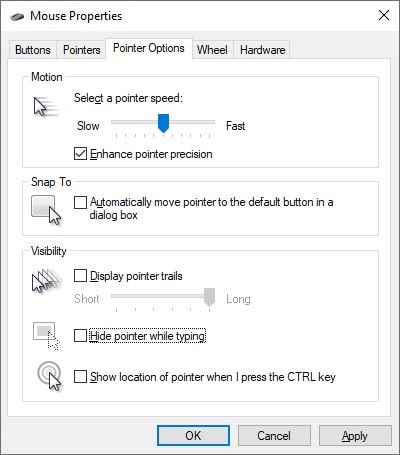
檢查驅動程序是否引起問題
- 按Windows鍵+ R,然後鍵入devmgmt.msc,然後按Enter鍵,
- 這將打開設備管理器並顯示所有已安裝的設備驅動程序列表,
- 按Tab突出顯示設備管理器中的計算機名稱,
- 現在,使用向下箭頭鍵突出顯示鼠標和其他定點設備,
- 再次使用向右和向下箭頭鍵選擇列出的指針設備,然後按Enter打開其屬性。
現在使用Tab鍵突出顯示General選項卡,使用向下箭頭選擇更新驅動程序按鈕,然後按Enter鍵。選擇自動搜索驅動程序選項(使用鍵盤上的Tab鍵),然後按照屏幕上的說明從Microsoft服務器下載並更新最新的驅動程序版本。
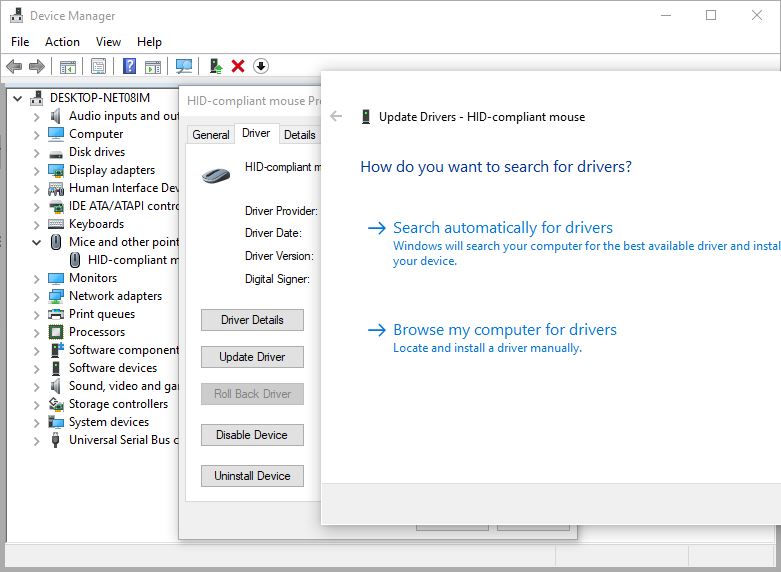
回滾鼠標驅動程序
如果問題是在最近更新之後開始的,則可以使用“回滾驅動程序”選項將鼠標驅動程序還原為可能有助於解決該問題的先前版本。
- 再次使用devmgmt.msc打開設備管理器並打開鼠標屬性,
- 如果您最近更新了鼠標驅動程序,則將獲得“回滾驅動程序”選項(請參見下圖),使用鍵盤上的Tab鍵找到它,然後按Enter鍵。
- 按照屏幕上的說明將驅動程序還原為以前的版本,然後重新啟動PC以應用更改。
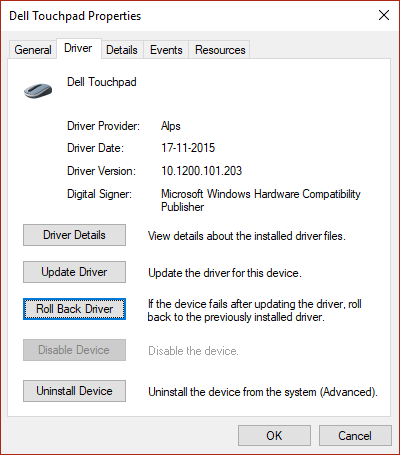
此外:
- 如果您使用的是無線鼠標,請檢查並確保鼠標電池沒有問題,
- 以乾淨啟動狀態啟動,並檢查是否出現鼠標指針,
- 運行防病毒掃描以檢查並確保病毒/惡意軟件感染不會引起此問題。
鼠標指針在Chrome上消失
如果您注意到未在chrome上顯示光標或僅在chrome上瀏覽時鼠標光標消失,然後
- 關閉並重新打開Chrome瀏覽器,
- 清除瀏覽器緩存和Cookie
- 確保chrome瀏覽器已更新為最新版本,或重新安裝瀏覽器。

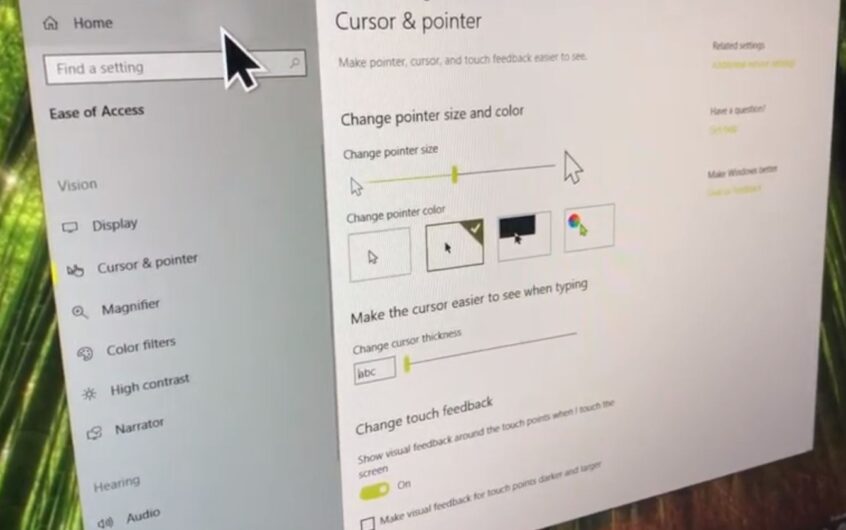
![[已修復] Microsoft Store無法下載應用程序和遊戲](https://oktechmasters.org/wp-content/uploads/2022/03/30606-Fix-Cant-Download-from-Microsoft-Store.jpg)
![[已修復] Microsoft Store無法下載和安裝應用程式](https://oktechmasters.org/wp-content/uploads/2022/03/30555-Fix-Microsoft-Store-Not-Installing-Apps.jpg)
